
Pressemitteilung -
(4 Wege) Mit Windows 10 CHKDSK Festplattenfehler reparieren
Festplattenfehler, die durch Stromausfälle, Hardware-Fehler, Systemabstürze oder menschliches Versagen verursacht werden, können zu einem unzugänglichen Laufwerk, zu Datenverlust oder zu schlechter Leistung führen. Wie kann man Festplattenfehler unter Windows 10 kostenlos prüfen und beheben? In diesem Artikel wird erläutert, wie man Festplattenprobleme äußerst prüfen und beheben kann, indem man CHKDSK Windows 10 in 4 Methoden ausführt.
Viele Windows-Benutzer überprüfen ihre Festplatten regelmäßig, da ein Festplattenfehler eine Festplatte verlangsamt oder beschädigt. Der beste Weg, Festplattenfehler oder fehlerhafte Sektoren zu überprüfen und zu reparieren, um die Festplatte gesund zu behalten, ist die Verwendung von dem integrierten Dienstprogramm CHKDSK Windows 10 - einem nützlichen Dienstprogramm zum Scannen und Reparieren von Festplatten, welches hilft, Festplatten auf Fehler zu untersuchen und zu reparieren.
Was ist das CHKDSK-Dienstprogramm?
Einige Benutzer wissen vielleicht nicht, was CHKDSK ist und wie man es ausführt. Eigentlich ist CHKDSK die Abkürzung von Check Disk, einem Systemtool, das in Windows, OS/2 und DOS zur Verfügung gestellt wird, um die Dateisystemintegrität einer Partition zu überprüfen und logische Dateifehler zu beheben.
CHKDSK kann Ihnen helfen, Festplattenfehler zu beheben, die durch fehlerhafte Sektoren, unsachgemäße oder plötzliche Abschaltungen, beschädigte Software und Metadaten verursacht wurden. Immer wenn Sie Festplattenfehler haben, wie z.B. Sie müssen die Partition formatieren, bevor Sie sie benutzen können, der durch unsachgemäßes Herunterfahren des Rechners oder durch anormales Entfernen von USB-Laufwerken verursacht wird, können Sie CHKDSK verwenden, um Fehler herauszufinden und zu beheben.
Wie kann man dann mit dem Dienstprogramm CHKDSK die Festplatte Windows 10 reparieren? Hier werde ich Ihnen 4 Möglichkeiten zeigen, wie Sie das Dienstprogramm Windows 10 Check Dick ausführen und Festplattenfehler beheben können.
Methode 1. Führen Sie Check Disk Windows 10 von Partitionseigenschaften aus
Sie können Windows 10 CHKDSK vom Windows-Desktop aus ausführen und die detaillierten Schritte sind wie unten aufgelistet.
Schritt 1. Klicken Sie mit der rechten Maustaste auf das Windows-Startmenü und wählen Sie die Datenträgerverwaltung aus, um es zu öffnen.
Schritt 2. Wenn Sie die Hauptoberfläche der Datenträgerverwaltung sehen, können Sie das Laufwerk auswählen, das Sie überprüfen und reparieren möchten, dann mit der rechten Maustaste darauf klicken und Eigenschaften wählen.
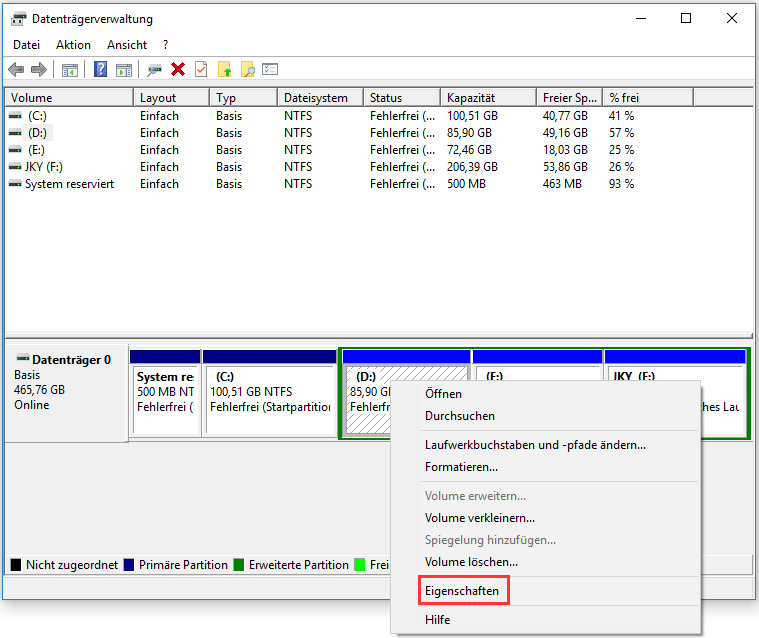
Schritt 3. In der Registerkarte von Tool, klicken Sie auf Prüfen.
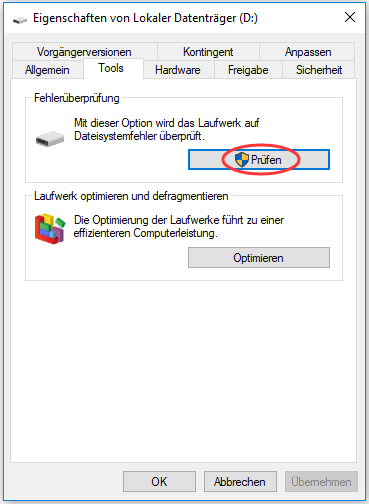
Schritt 4. Wenn das System Fehler feststellt, werden Sie aufgefordert, das Laufwerk zu überprüfen. Wenn keine Fehler gefunden werden, sehen Sie eine Meldung wie in dem folgenden Bild. Sie können sich immer noch dafür entscheiden, das Laufwerk zu scannen, wenn Sie dies wünschen. Klicken Sie auf Laufwerk scannen.
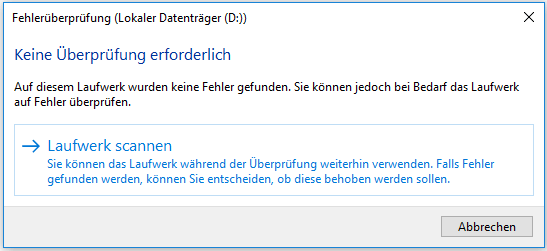
Schritt 5. Nach der Fertigstellung zeigt Windows eine Meldung wie untenstehend an. Wenn keine Fehler gefunden werden, heißt es, dass keine Fehler gefunden wurden. Klicken Sie dann auf Schließen, um sie zu beenden. Wenn auf dem Laufwerk einige Fehler gefunden werden, fordert Windows einen Neustart an, um die Fehler zu beheben.
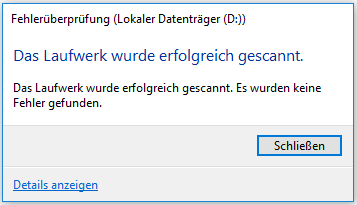
Methode 2. CHKDSK Windows 10 mit der Eingabeaufforderung.
CHKDSK Windows 10 mit der Eingabeaufforderung führt eine Reihe von Funktionen aus. Obwohl die Ausführung einige Zeit in Anspruch nehmen kann, verhindert sie langfristig die Beschädigung der Festplatte und den Verlust von Daten. Es wird empfohlen, sie immer dann auszuführen, wenn Windows sich abnormal heruntergefahren hat oder die Festplatte sich abnormal verhält.
Schritt 1. Geben Sie cmd in das Windows 10 Cortana-Suchfeld ein. Klicken Sie mit der rechten Maustaste auf die beste Übereinstimmung und wählen Sie dann Als Administrator ausführen.
Schritt 2. Geben Sie in der Eingabeaufforderung CHKDSK *: /f ein (* steht für den Laufwerksbuchstaben des spezifischen Laufwerks, das Sie scannen und reparieren möchten) und drücken Sie dann die Eingabetaste. Dieser CHKDSK-Windows 10-Befehl wird Ihr Computerlaufwerk auf Fehler überprüfen und versuchen, alle gefundenen Fehler zu beheben.
Hier nehme ich CHKDSK f: /f als Beispiel (f steht für den Buchstaben des Laufwerks, das ich scannen möchte). Das folgende Bild zeigt, dass es keinen Dateisystemfehler auf der Partition gibt. Wenn ein Festplattenfehler entdeckt wird, hilft CHKDSK Ihnen, ihn automatisch zu beheben.
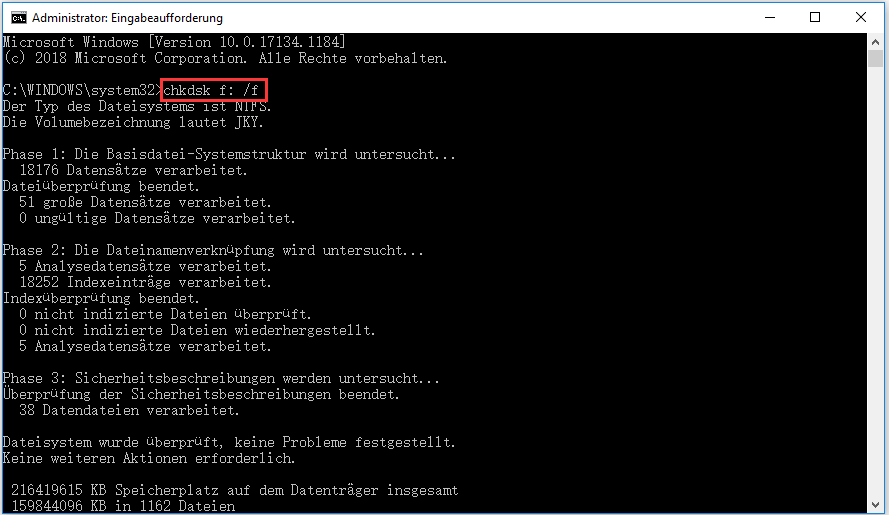
Geben Sie J ein und drücken Sie zur Bestätigung die Eingabetaste und starten Sie dann Ihren Computer neu, um mit der CHKDSK-Reparatur fortzufahren. Laufwerk C und die Systempartition werden immer nach einem Neustart fragen.
Schritt 3. Geben Sie exit ein, um das Eingabeaufforderungs-Fenster zu verlassen, nachdem Sie alle Operationen durchgeführt haben.

Links
Themen
MiniTool® Software Ltd. ist ein professionelles Software-Entwicklungsunternehmen und stellt den Kunden komplette Business-Softwarelösungen zur Verfügung. Die Bereiche fassen Datenwiederherstellung, Datenträgerverwaltung, Datensicherheit und den bei den Leuten aus aller Welt immer beliebteren YouTube-Downloader sowie Videos-Bearbeiter. Bis heute haben unsere Anwendungen weltweit schon über 40 Millionen Downloads erreicht. Unsere Innovationstechnologie und ausgebildeten Mitarbeiter machen ihre Beiträge für Ihre Datensicherheit und -integrität.






